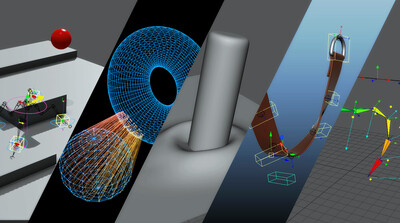チュートリアル / 宋さんの3ds Max キッチンスタジアム
第3回:鏡面反射光 金属の質感設定<その1>
- 3ds Max
- コラム
- チュートリアル
- ビジュアライゼーション
- レンダリング
金属の質感設定
金属の質感というテーマを進めてみましょう。ユーザーさんからの質問の中で、金属設定の質問はかなりの比率を占めます。一般的に金属の質感はIOR値が非常に大きいため、その物体の取り巻く環境がその見え方に大きく影響します。
環境マップがない状態ではどんな形状かもわかりずらい状態

上図のような反射マップを使わずに、現実世界の環境イメージを使うようにしましょう。

でもこんなイメージなかなか入手できない!って方も多くいらしゃると思います。そこでちょっとした環境イメージの作成テクニックを紹介します。
環境マップ用イメージの作り方
1. Wrap Around(lume)シェーダを使います。
2. まずは3ds Maxで作成したスタジオモデルの中心にカメラを配置します。
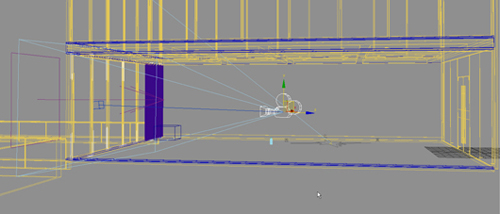
3. カメラシェーダにWrap Around(lume)シェーダを割り当てます。
レンダリング設定ウインドウ>レンダリングタブ>カメラ効果ロールアウト内のカメラシェーダ項目にWrap Around(lume)シェーダを設定します。
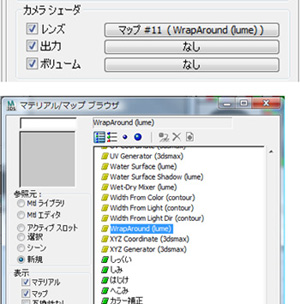
4. 横方向にアスペクト(縦横比率)を上げたレンダリングを実行します。この際に大きめの解像度で計算するのがポイントです。最低でも横方向2000ピクセルぐらいにしましょう。

5. あとはこのイメージを環境イメージとかに設定すればOKです。
初心者にありがちな陥りやすい問題はいろいろ設定を繰り返していくうちに、どれが正しい表現なのかが分からなくなってしまう事です。
Archi&Designマテリアルは多くの金属系プリセットが用意されています。また、3ds Max 2009以降のバージョンであればPro Materialというプリセット化されたマテリアルもありますので、基本はそれをベースに作業することをお勧めします。このマテリアルは基本的に正しいIOR値を基準にプリセットを作成されているので、安心して使用できます。またIORが高いという事は反射させる物体をきちんと作成することも重要です。金属の設定をするうえではIOR以外に考慮すべきポイントがあります。それは物体表面の状態です。
表面処理の考え方
金属のマテリアルはその表面処理によって見え方が大きく変化します。たとえばヘアライン仕上げやサンドブラスト処理、バフ仕上げ さらには鏡面仕上げもあります。鏡面仕上げは、特に問題はないと思います。サンドブラストは表面に微粉末を空気とともに吹き付ける手法のため一般的に方向性を持ちません。これは写真ですが、このイメージから表面の流れを確認してみましょう。

ヘアライン処理は反射のラインが表面の目と垂直に、ブラスト仕上げは放射状に反射が広がります。
難しいとよく質問を受けるのが、ヘアラインやバフ処理です。バフ仕上げもバフローラーの回転によって表面仕上げをしますから方向性が発生します。このような方向性を持った状態を表現するにはどうすればよいのでしょうか?
ではこの辺については、次回のコラムで解説しましょう。